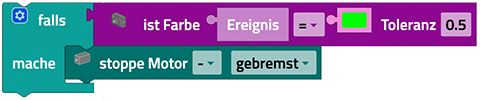USB
USB
Через USB-порт можна підключити камеру з вбудованим мікроскопом. Тут камера та мікроскоп розглядаються окремо. Для використання функцій камери спочатку потрібно налаштувати її в конфігураторі камери. Тут розповідається, як перейти до конфігуратора камери.
Камера

Камеру можна використовувати, зокрема, як детектор руху, детектор кольору, детектор кулі та детектор ліній.
Детектор руху
Щоб використовувати камеру як детектор руху, у конфігураторі камери треба перетягнути іконку чоловічка в область, розграфлену на клітинки. Праворуч відкриється вікно, у якому у вкладці Inspektor (Меню властивостей) можна задати
- область пікселів, де здійснюється контроль на наявність руху;
- положення цієї області (у точці із зазначеними тут координатами перебуватиме верхній лівий кут області);
- ім'я детектора руху та
- допустиме відхилення.
Програма детектора руху
Програма введення виконується, якщо введення даних завершено. Вона пишеться окремо від основної програми. Змінні працюють у обох програмах. Програма введення виконується у блоці wenn Bewegung erkannt (якщо розпізнано рух).
Детектор кольору
Щоб використовувати камеру як детектор кольору, у конфігураторі камери треба перетягнути іконку піпетки в область, розграфлену на клітинки. Праворуч відкриється вікно, у якому у вкладці Inspektor (Меню властивостей) можна задати
- область пікселів, у якій здійснюється контроль кольору;
- положення цієї області (у точці із зазначеними тут координатами перебуватиме верхній лівий кут області);
- ім'я детектора кольору та
- контраст.
Викликати
За допомогою hole Farbe als [] (отримати колір у вигляді []) Ви отримаєте розпізнаний колір у шістнадцятковому поданні або у форматі RGB. Потрібний формат можна вибрати у випадаючому меню (маленький трикутник).
Запитати
Щоб дізнатися, чи датчик розпізнав будь-який колір, використовуйте блок ist Farbe detektiert (розпізнаний колір). Цей блок можна використовувати як умову.
Щоб отримати інформацію про те, чи розпізнав датчик певний колір, використовується блок
За допомогою цього блоку розпізнаний колір можна порівняти із введеним кольором. У випадаючому меню (маленький трикутник) можна вибрати, чи повинен заданий колір дорівнювати або не дорівнювати кольору, зафіксованому датчиком. Цей блок можна використовувати як умову. У прикладі двигун зупиняється, якщо розпізнаний колір — червоний.
Програма детектора кольору
Програма детектора кольору виконується, якщо був розпізнаний колір. Вона пишеться окремо від основної програми. Змінні працюють у обох програмах. Програма введення виконується в блоці wenn Farbe erkannt (якщо розпізнаний колір).
Детектор м'ячів
Щоб камеру можна було використовувати як детектор м'яча, необхідно перетягнути символ м'яча на екранну область у конфігураторі камери; звідси видно пряме вікно, де можна визначити під інспектором
площа пікселя, яка перевірятиметься на наявність куль,
у цій галузі (верхній лівий кут знаходиться у сфері торгівлі),
- назва детектора м'ячів,
- діапазон, в якому знаходиться діаметр куль,
- діапазон х вісь,
- колір м'яча та
- колірний допуск
Виклик
використовуйте get [] ball щоб отримати x, положення y, радіус або діаметр кулі.
Запит
Щоб запитати, чи виявлено детектор м'яча, використовуйте блок, якщо знайдено м'яч. Цей блок можна використати як умови.
Щоб запросити, чи виявити детектор кулі з широкою позицією x, позицією y, радіусом або діаметром, використовуйте
отвір для свердління. Ви можете використовувати блок для порівняння характеристик виявленого м'яча із введеним значенням. Ви можете використовувати меню, що розкривається (маленький трикутник), щоб вибрати, що слід порівнювати і з яким оператором порівняння. Цей блок можна використовувати як умову. У прикладі двигун зупиняється, коли діаметр виявленої кулі дорівнює 5.
Програма детектора м'ячів
Програма детектора м'ячів запускається під час виявлення кольору. Пишеться окремо від програми. Змінні працюють глобально в обох програмах. Програма введення запускається в блоці при виявленні м'яча.
Лінійний детектор
Щоб використовувати камеру як детектор ліній, необхідно перетягнути символ з точками на лінії екранну область в конфігураторі камери; потім праворуч відкриється вікно, де можна визначити під інспектором
площа пікселя, яка перевірятиметься на лінії,
положення цієї області (верхній лівий кут області знаходиться у вказаній точці),
назва лінійного детектора,
кількість рядків, які необхідно виявити, та
діапазон, у якому лежить ширина лінії (ліній)
Виклик
Використовуйте get [] the line [] для отримання положення або ширини одного з п'яти рядків.
Використовуйте колір рядка [] як [] для отримання кольору рядка виводу у шістнадцятковому форматі або форматі RGB. Ви можете встановити формат, використовуючи меню, що випадає (маленький трикутник).
Запит
Щоб запитати, чи детектор виявляє лінію, використовуйте блок if line found . Цей блок можна використовувати як умову.
Щоб запитати, чи детектор виявляє лінію з певною позицією або шириною, використовуйте цей
отвір для свердління. Ви можете використовувати блок, щоб порівняти характеристики виявлених ліній із введеним значенням. Ви можете використовувати меню, що розкривається (маленький трикутник), щоб вибрати, що слід порівнювати і з яким оператором порівняння. Цей блок можна використовувати як умову. У прикладі двигун зупиняється, коли
ширина виявленої лінії менше 2.
Щоб запитати, чи детектор виявляє лінію певного кольору, використовуйте цей
отвір для свердління. Ви можете використовувати блок для порівняння знайденого кольору лінії з тим, який було введено. Ви можете використовувати меню, що розкривається (маленький трикутник), щоб вибрати, чи повинен заданий колір бути таким же, як і колір на плівці, або відрізнятися від нього. Цей блок можна використовувати як умову.
Програма детектора ліній
Програма виявлення ліній запускається при виявленні однієї або кількох ліній. Пишеться окремо від програми. Змінні працюють глобально в обох програмах. Програма введення запускається в блоці, якщо лінія виявлена..
Мікрофон
Мікрофон, вбудований у камеру, можна використовувати як детектор гучності.
Блок «Почати щоразу»
Блок «Запускати щоразу» пропонує можливість запуску програми під час виконання умови. Таким чином, він працює аналогічно розрізненню регістрів, але виконується не один раз, а щоразу, коли умова виконується протягом усього ходу програми. Блок « Почати щоразу» :
Є абревіатурою наступної конструкції:
Ви можете вставити всі умови цієї категорії в категорію мікрофона в блоці Починати щоразу .
Примітка. Розділ програми в блоці «Почати щоразу» повинен бути коротким і не повинен містити блокуючі виклики або нескінченні цикли, щоб ця частина програми могла бути оброблена швидко.
Детектор об'єму
Виклик
Гучність мікрофона показує гучність у децибелах.
Запит
Щоб запитати, чи детектор гучності виявляє певний рівень гучності, використовуйте цей
отвір для свердління. Ви можете використовувати блок для порівняння знайденого обсягу з тим, який був введений. Ви можете використовувати меню, що розкривається (маленький трикутник), щоб вибрати, який оператор порівняння слід використовувати для порівняння. Цей блок можна використовувати як умову.